windows7下的64位redis安装简介
在网上找了好多,指向的都是同一个地址,可惜打不开。https://github.com/MSOpenTech/redis/releases。网址被禁掉了。终于找到一篇有用的帖子,安装成功。感谢仁兄koal,博客地址:http://www.cnblogs.com/koal/p/5484916.html
先引用百度百科的一段话吧,具体可以到百科查看吧。
Redis是一个开源的使用ANSI C语言编写、支持网络、可基于内存亦可持久化的日志型、Key-Value数据库,并提供多种语言的API。从2010年3月15日起,Redis的开发工作由VMware主持。从2013年5月开始,Redis的开发由Pivotal赞助。
官方下载地址:http://redis.io/download,不过官方没有64位的Windows下的可执行程序,目前有个开源的托管在github上, 地址:https://github.com/ServiceStack/redis-windows 点击这个地方,下载文件并解压到自己的电脑目录下。
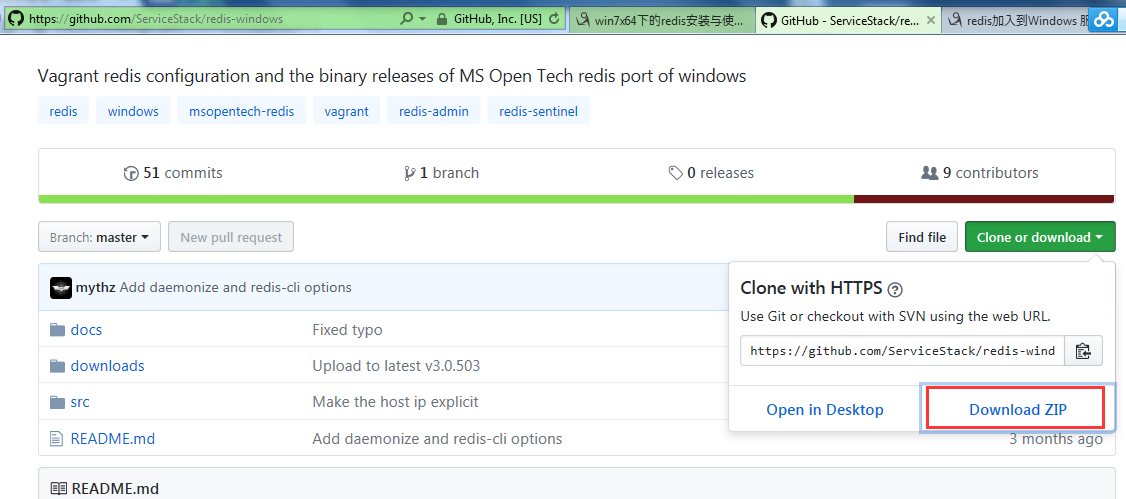
本文使用版本:redis64-3.0.501.zip
解压后目录如下:
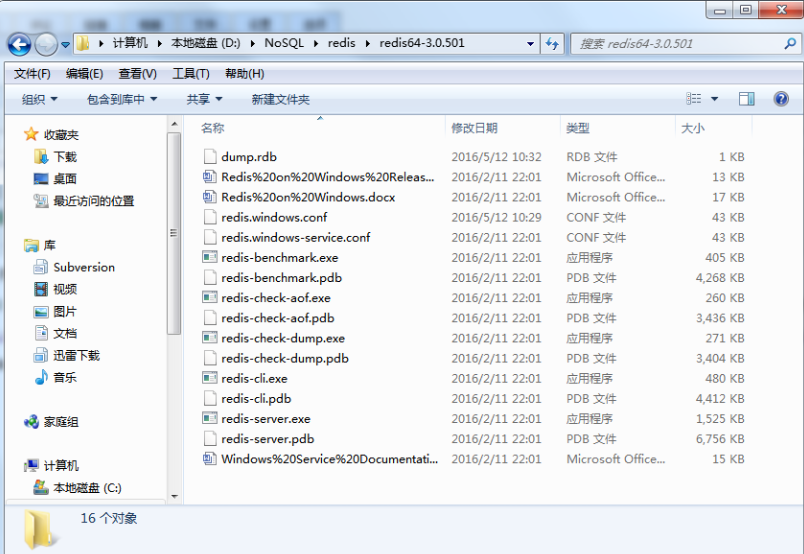
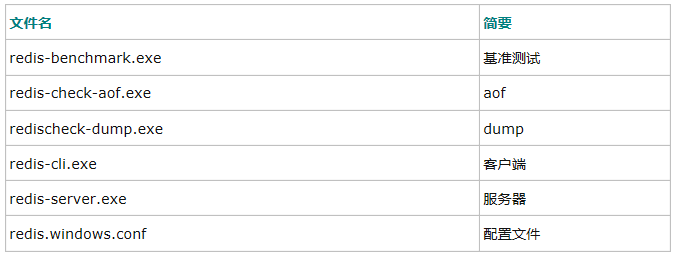
然后编辑redis.windows.conf文件,我看网上有的教程说编辑里边maxheap <bytes> ,但是3.x版本以后,修改的是 maxmemory <bytes>, bytes是字节,请自行换算,我这里改成maxmemory 1024000000。
其实这个地方可以不用设置,他描述上已经说了,redis会自动设置的。
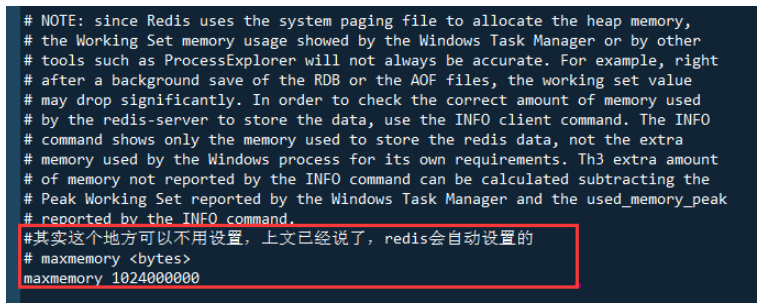
设置redis的密码:找到# requirepass foobared 改为 requirepass 我的密码 ,本机测试可不设置。

保存后打开redis的解压目录,shift+鼠标左键找到菜单上:在此处打开命令行窗口 或 自行运行cmd命令到此目录
命令如下:
redis-server.exe redis.windows.conf --maxmemory 200M
其中--maxmemory 200M是选填的,如果你配置文件redis.windows.conf中配置,这个就可以省去,如果没配置,这个可以加也可以不加,你开心就好。
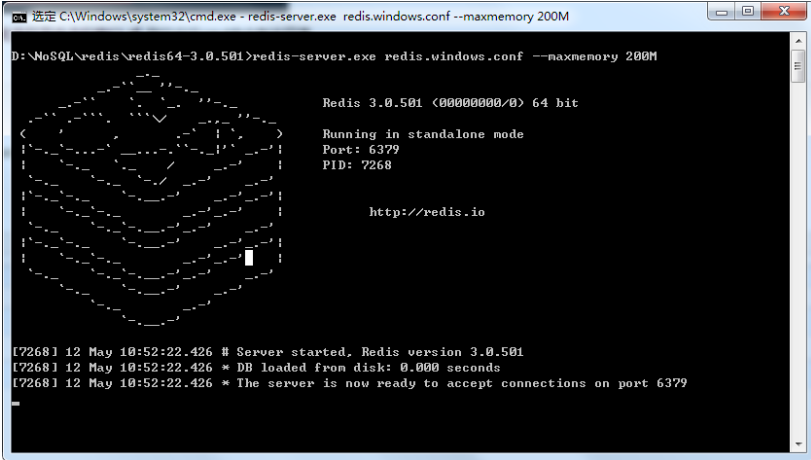
当出现此界面的时候,说明启动成功,监听端口6379,然后让我们测试一下效果吧
重新打开一个DOS界面,效果如下:
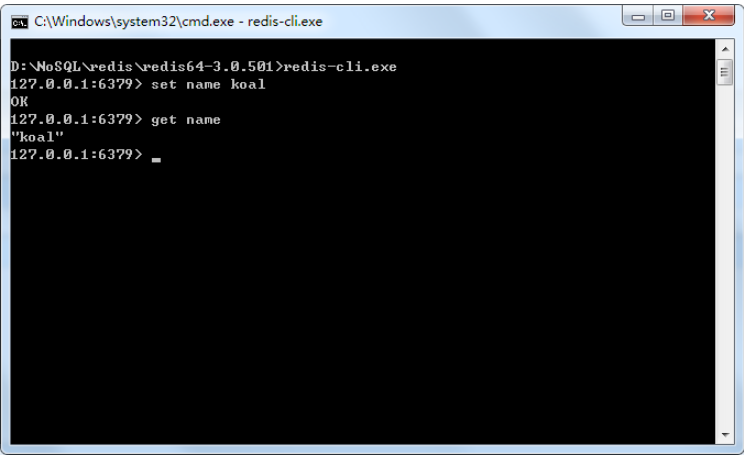
如果你设置了redis的密码,则需要在set之前执行auth 密码 命令,否则会提示(error) NOAUTH Authentication required.

最后说一下将redis加到Windows服务中。首先还是要启动redis服务器端,然后通过Windows的service-install命令,输入如下,以后就可以使用win的服务启动,而不需要每次都要打开一个DOS界面启动了。

安装命令:



